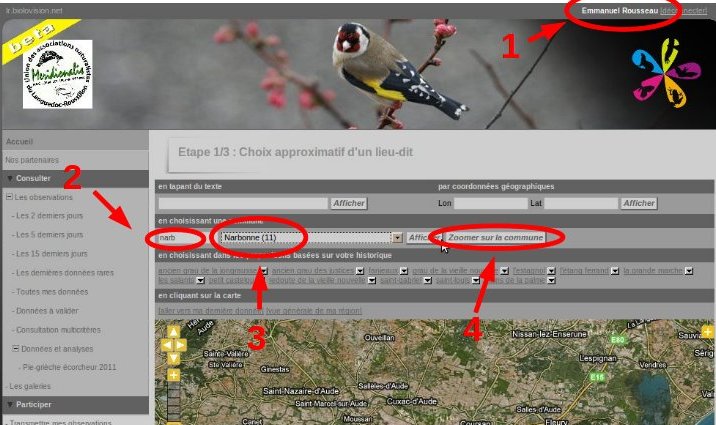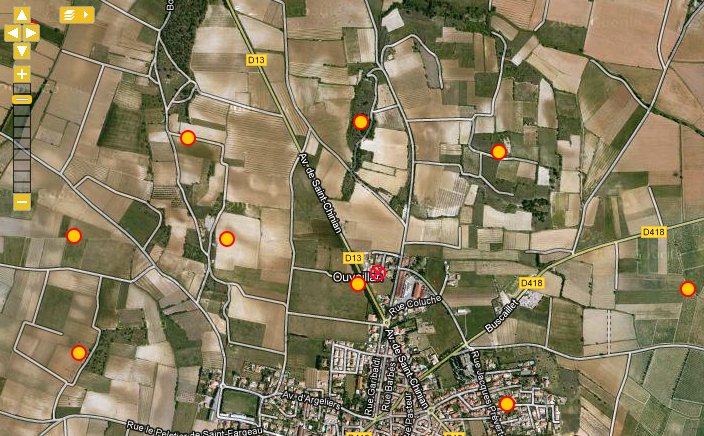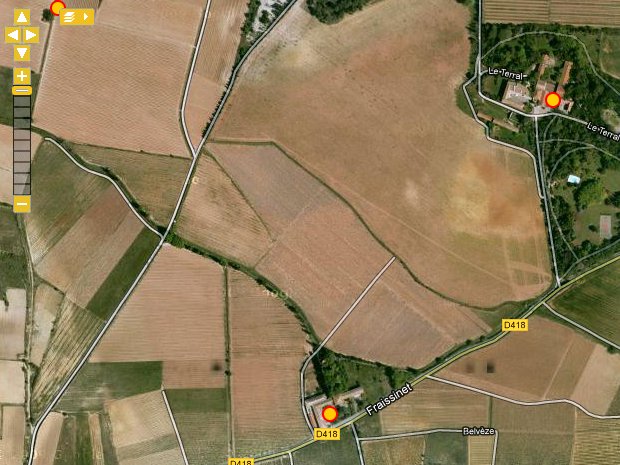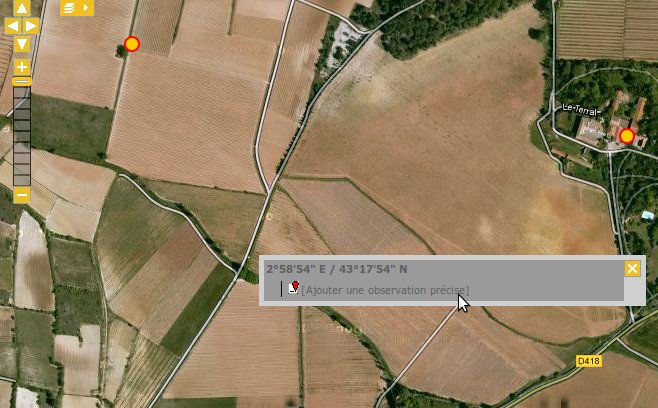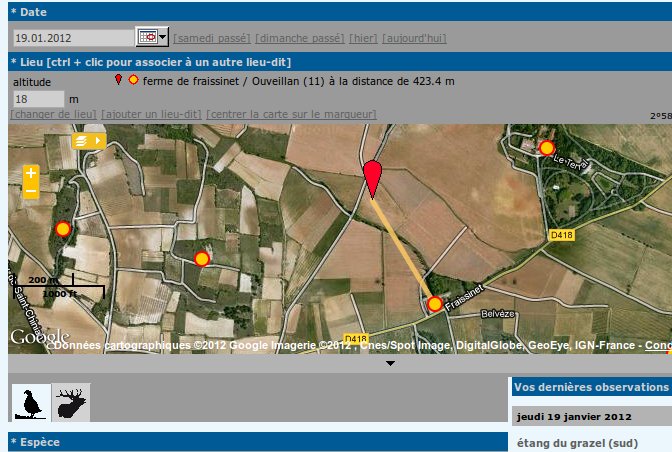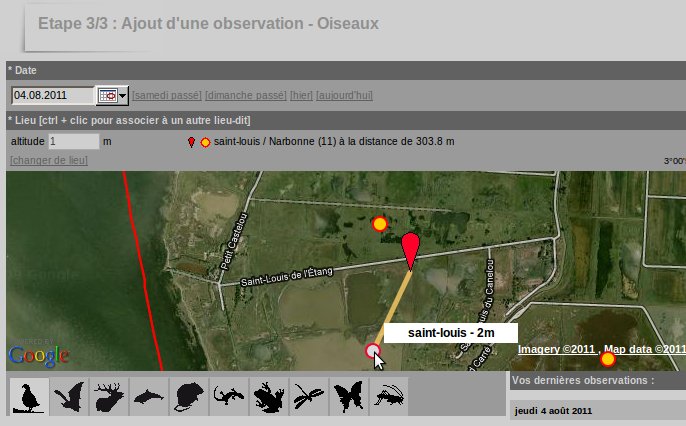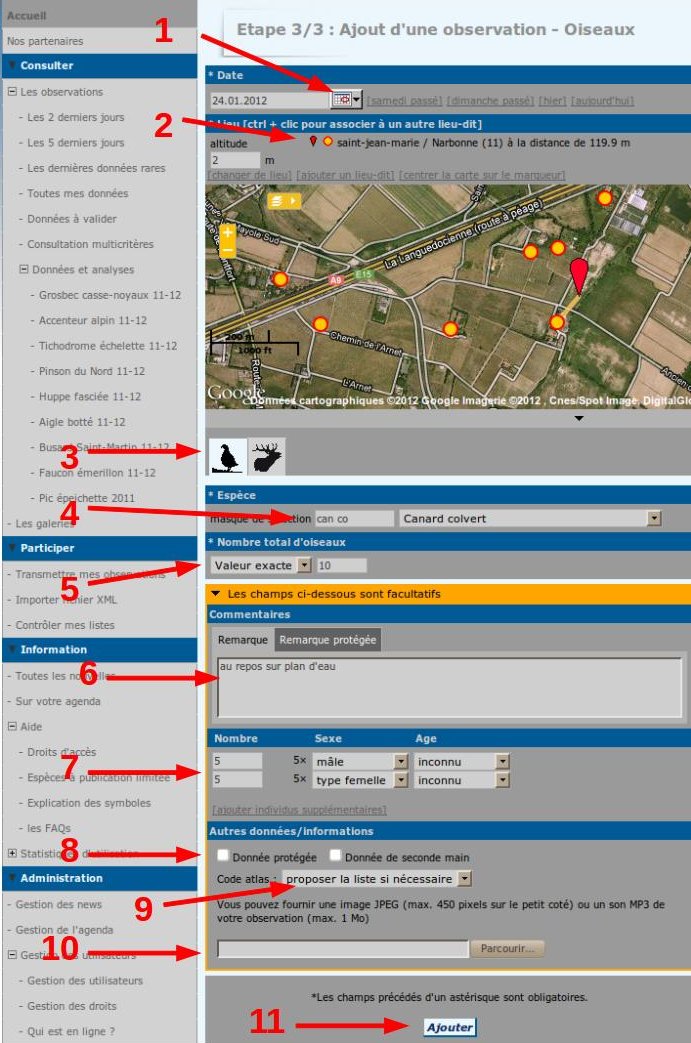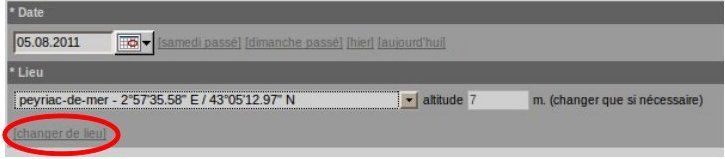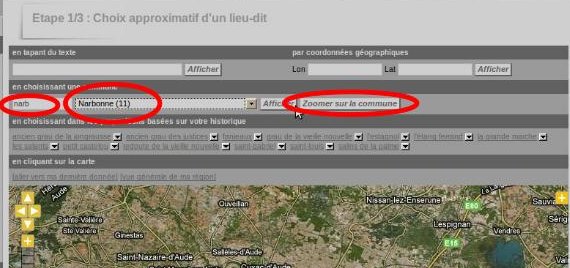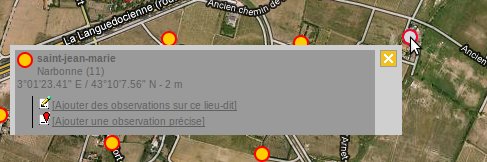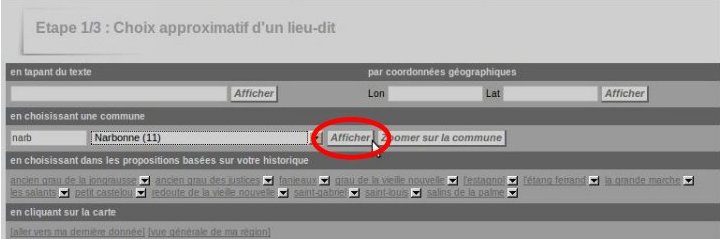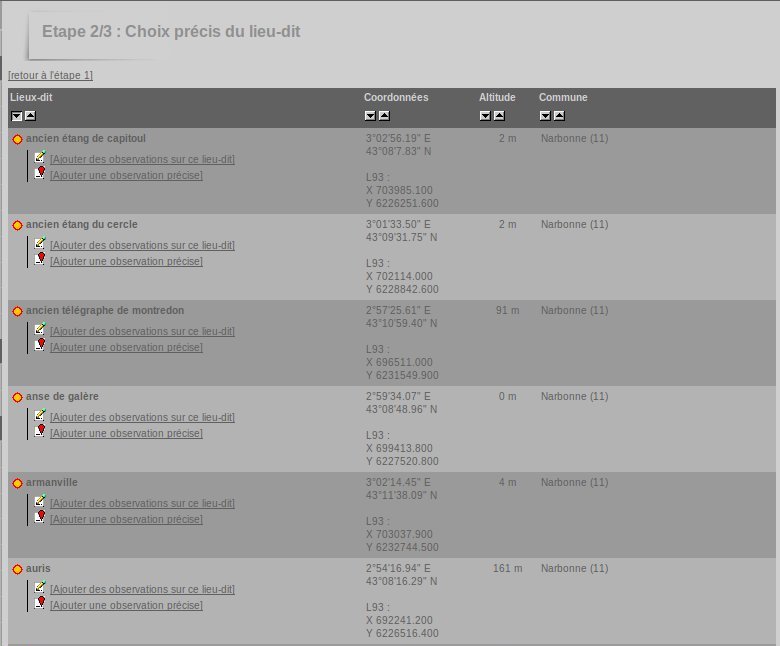Réglages préalables
Il faut, bien sûr, s'être inscrit au préalable sur le site et de fait être dépositaire d'un compte utilisateur.
Vous pouvez déjà changer le mot de passe qui vous a été automatiquement attribué lors de votre inscription. Pour cela, aller dans le menu « Mon compte / Personnalisation du site » (menu de gauche, tout en bas). Vous pourrez alors définir un nouveau mot de passe qui entrera en fonction dès que vous aurez validé cette page en cliquant sur « modifier » (en bas de page).
Vous pouvez également en profiter pour paramétrer différentes options disponibles pour votre compte utilisateur, comme par exemple l'affichage des observations en page d'accueil, l'ordre d'apparition des espèces dans les listes, ...
Important : vérifier que la case « Souhaitez-vous pouvoir transmettre des données avec une localisation précise ? » est bien cochée, dans le module de saisie cette option vous permettra de positionner très précisément vos observations sur un fond cartographique.
Saisir des observations
Dans le menu de gauche, cliquer sur « transmettre mes observations » (dans le menu « participer »)
Par principe, toute observation saisie dans faune-lr est rattachée à un lieu-dit (sur la base des cartes 1/25000 de l'IGN). Mais il existe 2 façons différentes de saisir des observations dans lea base de données :
-
en indiquant précisément sur une carte, à l'aide des éléments du paysage que vous pourrez repérer, l'endroit où vous avez réalisé votre observation
-
en rattachant votre observation au lieu-dit le plus proche (sans que votre donnée puisse être replacée très précisément sur la carte), ce qui procure une perte d'information
Étape 1 - Choix de la commune
Pour vous repérer sur la carte, commencez par sélectionner une commune.
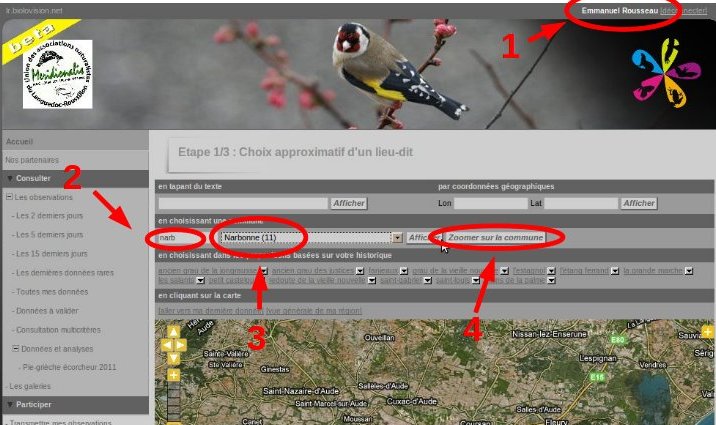
1 – Vérifiez que vous êtes bien connecté comme utilisateur reconnu.
2 – Tapez les premières lettres du nom de la commune concernée, jusqu'à ce que le nom de la commune s'affiche. Attention, pour les noms de commune précédés d'un article, seul le nom sera automatiquement reconnu : la commune de La Palme est référencée Palme (La).
3 – Si vous ne trouvez pas le nom de la commune par cette méthode, vous pouvez aussi cliquer dans le menu déroulant associé pour confirmer votre choix (si plusieurs noms de communes sont proches, par exemple).
4 – Une fois la commune sélectionnée, cliquez sur « zoomer sur la commune » (voir plus loin les explications pour l'option « Afficher »)
Étape 2 - Choix du site
Une fois la commune sélectionnée, vous êtes renvoyé vers une carte pour localiser vos observations. Les ronds orange figurent les lieux-dits qui sont référencés dans la base, lieux-dits auxquels seront rattachés vos données. Le zoom d'affichage est proche d'une échelle 1/15 000, vous pouvez encore zoomer d'un niveau ou dé-zoomer pour mieux vous situer sur la carte.
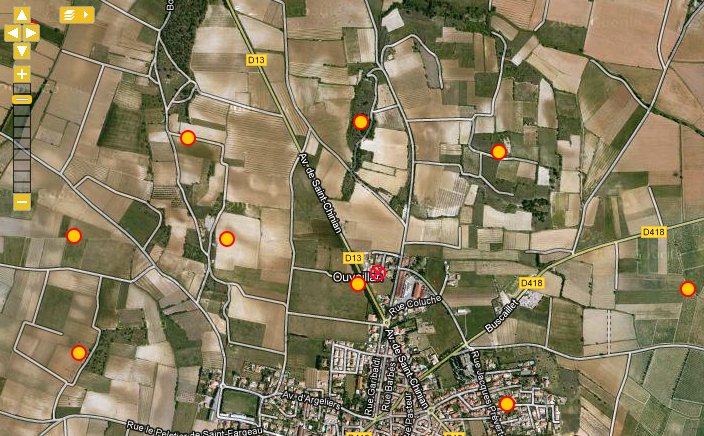
Pour vous déplacer, utilisez l'échelle de zoom située sur la partie gauche de la carte (ou utilisez la roulette de la souris). En jouant sur le zoom et le déplacement du fond cartographique vous trouverez rapidement votre site d'observation.
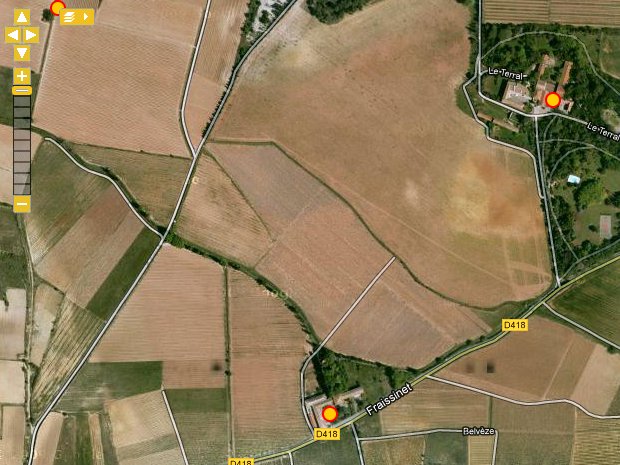
Une fois le site repéré, il n'y a plus qu'à cliquer sur la carte à l'endroit souhaité. Dans la fenêtre qui apparait, cliquez sur "Ajouter une observation précise".
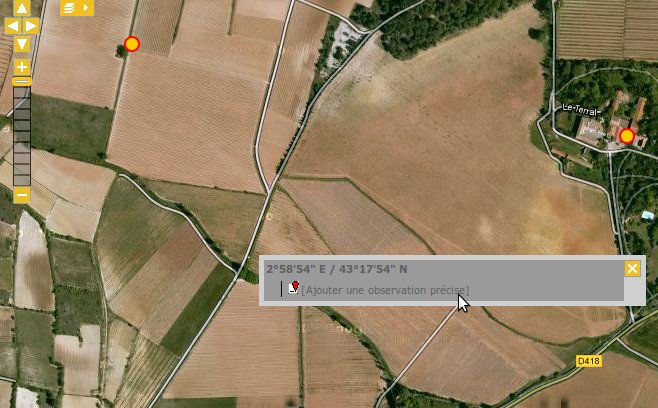
Une fois le site choisi, la prochaine étape est de renseigner ses observations. La fenêtre suivante (formulaire de saisie des données) affiche en haut de page la carte avec le site sélectionné. A ce niveau, vous pouvez encore modifier votre point d'observation sur la carte en déplaçant le symbole rouge (qui figure votre point d'observation et est automatiquement rattaché au lieu-dit le plus proche).
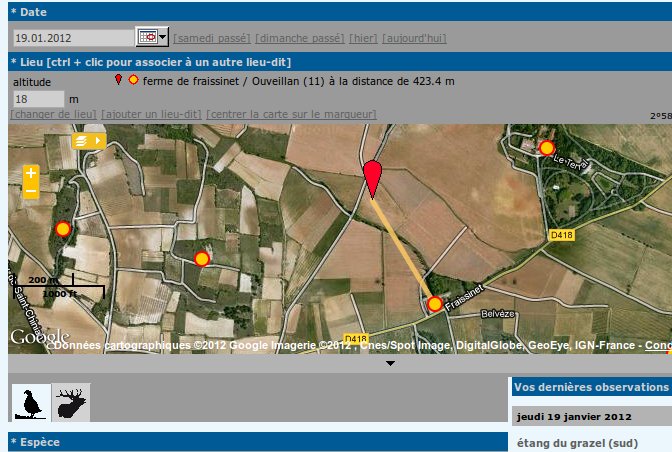
Pour saisir une observation précise il est indispensable qu'il existe un lieu-dit identifié à moins de 700 mètres. Dans le cas contraire, vous ne pourrez précisément positionner une donnée (n'hésitez pas à contacter le référent départemental du site secteur géographique concerné pour rajout de lieux-dits éventuels).
Rattacher votre site à un lieu-dit différent
Vos observations seront systématiquement rattachées à un lieu-dit (représenté à l'écran par un trait jaune vers le lieu-dit le plus proche). Vous pouvez décider de rattacher votre site à un autre lieu-dit proche qui vous parait plus pertinent. Pour cela, cliquez (en maintenant la touche Ctrl appuyée) sur le lieu-dit que vous voulez sélectionner (voir exemple ci-dessous, le site est rattaché par défaut au lieu-dit Petit castelou et vous décidez de le rattacher au lieu-dit Saint-Louis).

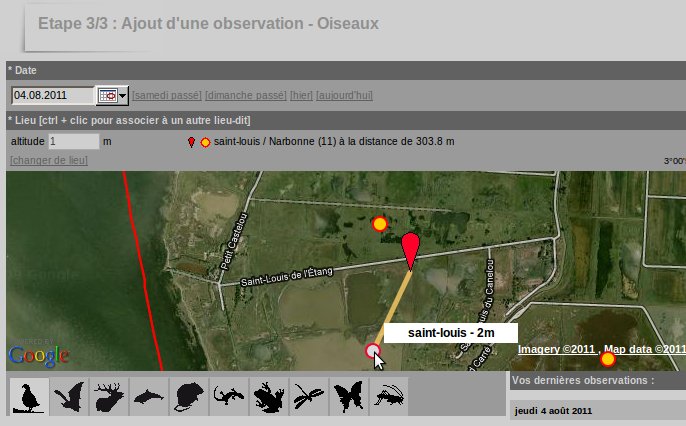
Étape 3 – Renseigner vos observations
Une fois le site sélectionné, vous aurez accès à la fenêtre de saisie de l'observation.
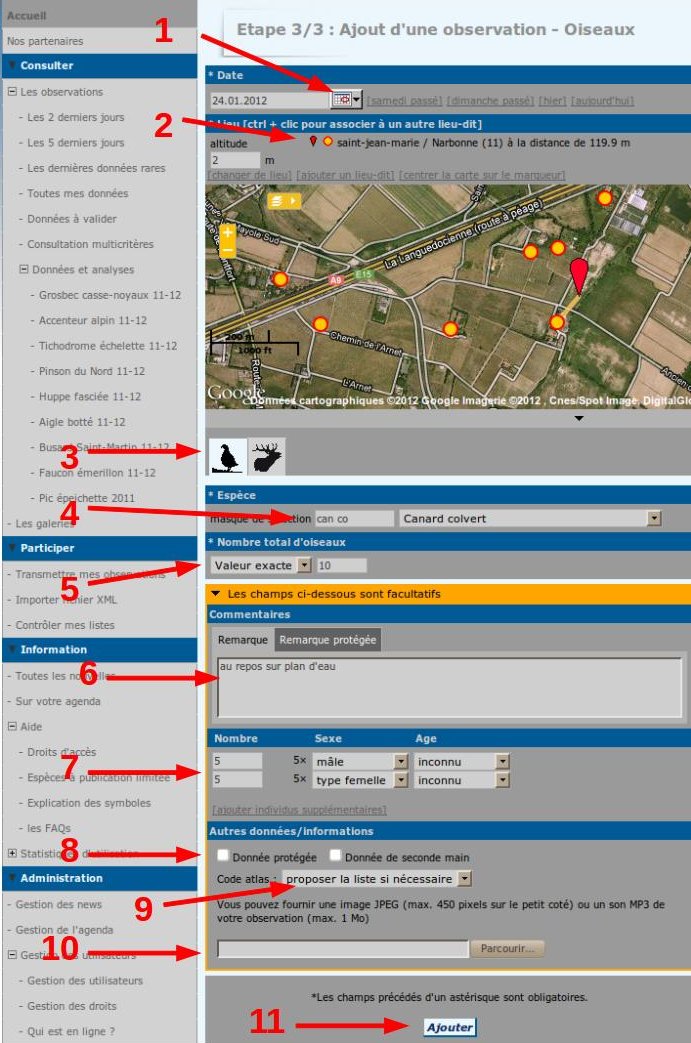
1 – Choisir la date de l'observation (attention ! par défaut, c'est toujours la date du jour qui est présélectionnée).
2 – Vous pouvez vérifier que c'est bien le lieu-dit que vous avez choisi qui est sélectionné (et éventuellement, il est encore temps de le changer, voir précédemment).
3 – Choisissez le groupe taxonomique que vous voulez renseigner (pour la démonstration ci-dessous, c'est le groupe oiseaux qui est choisi, le formulaire de saisie pouvant varier selon les groupes. Dans un premier temps, seules les observations d'oiseaux pourront être saisies sur faune-lr).
4 – Entrez le nom d'une espèce. Plutôt que de choisir dans le menu déroulant contenant plusieurs centaines d'espèces, entrez dans l'espace de saisie les premières lettres du nom d'espèce que vous recherchez, vous pouvez aussi, pour plus de précisions, indiquer les premières du genre et les premières lettres de l'espèce (dans l'exemple présenté « can co » pour Canard colvert). Une fois que l'espèce que vous désirez apparaît dans le menu déroulant de droite, passez à l'étape suivante.
5 – Entrez le nombre d'individus total observés. Dans le menu déroulant à gauche, vous avez le choix entre « valeur exacte », « estimation », « minimum », « non compté ». Vous pouvez ainsi indiquer la présence d'une espèce, même si vous ne l'avez pas comptée en indiquant « non compté ». En cas de recherche infructueuse d'une espèce (vous n'avez pas constater sa présence, suite à une prospection), choisir "valeur exacte" puis mettre « 0 » dans l'effectif.
6 – Vous pouvez indiquer des compléments d'informations dans le champ « remarques ». Vous pouvez également indiquer une remarque que vous souhaitez cacher aux autres utilisateurs (cas d'une observation pouvant être jugée sensible, par exemple). Dans ce cas, choisissez l'onglet « remarque protégée ».
C'est ici que vous pourrez également indiquer le nom des autres observateurs vous accompagnant.
7 – Vous pouvez indiquer ici le détail des sexes et/ou âges des oiseaux observés, en créant autant de lignes que nécessaires en cliquant sur « ajouter individus supplémentaires ». Vous n'êtes pas obligé de renseigner les deux champs « sexe » et « âge », vous pouvez uniquement indiquer des adultes (ou des immatures), des mâles (ou des femelles), mais vous pouvez panacher les 2 entrées (exemple : 1 mâle adulte, 2 mâles immatures, 3 femelles immatures).
Dans le cas de jeunes oiseaux de l'année (juvéniles), il vous faudra choisir « 1ère année ». Attention ! L'âge des oiseaux s'exprime en années civiles ! Ainsi une buse née en juin 2010 sera considérée comme une "1ère année" jusqu'au 31 décembre mais devra être renseignée comme une "2ème année" à partir du 1er janvier 2011.
8 – Enfin, vous avez accès à d'autres options se rapportant à votre observation :
-
« donnée protégée » : cliquez la case si vous souhaitez que cette observation soit cachée aux autres utilisateurs (donnée sensible). Si vous décidez de "protéger" une observation (ou une remarque) cette donnée (ou seulement la remarque si vous n'avez choisi que de protéger la remarque) sera seulement visible par les administrateurs de la base de données. Il est par ailleurs à noter que pour certaines espèces jugées particulièrement sensibles les données sont automatiquement masquées aux utilisateurs et ne seront accessibles qu'aux administrateurs du système. Vous pouvez prendre connaissance de la liste des espèces "cachées" ici : http://lr.biolovision.net/index.php?m_id=156
-
« donnée de seconde main » : cliquer la case si ce n'est pas vous qui avez réalisé l'observation (dans ce cas, vous pourrez mettre le nom de l'observateur dans le champ « remarques »)
9 – Cette partie permet de joindre un code atlas à votre donnée, vous aurez le choix entre plusieurs options :
-
proposer la liste si nécessaire : il s'agit de la valeur par défaut. Elle renvoie automatiquement vers la page des codes atlas si nous avons considéré qu'à cette date cette espèce peut être nicheuse.
-
Proposer la liste : renvoie vers la page des codes atlas quelle que soit la date ou l'espèce (à utiliser si vous souhaitez donner un code atlas à cette donnée, quelle que soit l'espèce ou la date).
-
Ne pas proposer la liste : ne renvoie pas vers la page des codes atlas.
-
Aucun / 1 à 99 : raccourci permettant d'affecter immédiatement un code atlas, sans passer par la page dédiée. En positionnant la souris sur un code, la signification du code atlas est rappelée dans une info-bulle.
Pour plus d'information sur les codes atlas, voir la page d'aide dédiée : http://lr.biolovision.net/index.php?m_id=20035
10 – Vous pouvez lier une (ou plusieurs) images ou fichiers son à votre observation. Pour cela, cliquez sur "parcourir" et sélectionner votre fichier. Attention : la taille des fichiers est limitée !
11 – Pour finir, validez votre saisie en cliquant sur « ajouter ».
Une fois l'observation validée (et éventuellement la page des codes atlas nicheurs renseignée), on revient sur la même fenêtre de saisie (même date, même lieu-dit) pour pouvoir saisir d'autres espèces sur le même lieu. Vous pouvez vérifier l'observation que vous venez de saisir, elle apparaît alors dans le bandeau de droite.
Pour saisir des observations sur un nouveau site, vous pouvez en sélectionner un nouveau dans la fenêtre cartographique en haut de page (s'il est situé à peu de distance, en vous déplaçant sur la carte). Si le nouveau site que vous souhaitez sélectionner est trop éloigné, cliquez sur « changer de lieu ».
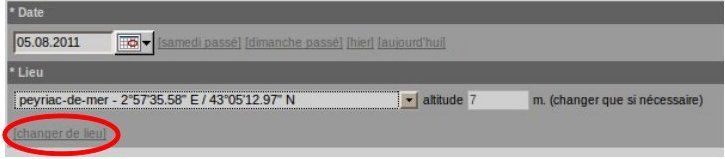
Méthode alternative : saisir une observation par lieu-dit
Vous avez également la possibilité de ne pas localiser précisément vos observations sur une carte (pour diverses raisons), mais de saisir vos données à l'échelle du lieu-dit (sans géolocalisation précise). Pour cela, commencez comme pour saisir une observation précise en choisissant une commune (exemple ci-dessous).
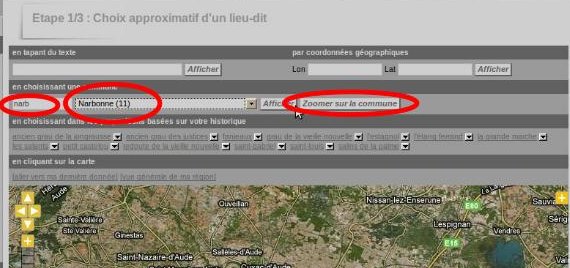
Une fois la commune sélectionnée et le fond de carte apparent (il vous faudra sans doute vous déplacer sur le fond de carte pour afficher le secteur que vous recherchez) cliquez sur la pastille orange figurant le lieu-dit désiré et choisissez "Ajouter des observations sur ce lieu-dit").
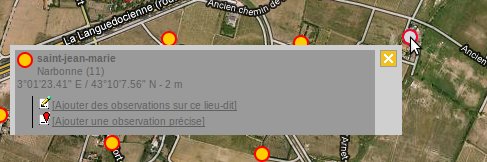
Une fois le lieu-dit sélectionné, la saisie des données se fera comme vu précédemment.
Autres méthodes
Vous pouvez également choisir directement un lieu-dit (sans passer par la partie cartographique) en sélectionnant (après le choix de la commune) un des lieux-dits sur lesquels vous avez déjà saisi des observations (historique de vos contributions).

Une autre façon d'avoir accès aux lieux-dits (sans passer par le fond cartographique), dans le menu initial de saisie du lieu, après avoir sélectionné la commune, cliquez sur « Afficher ».
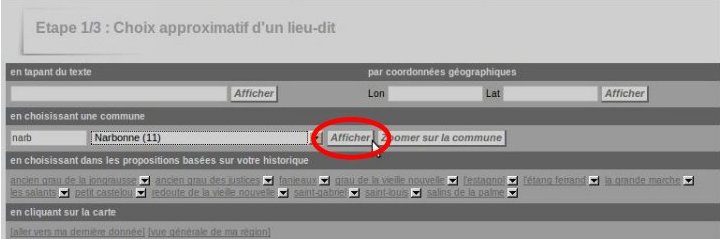
Apparaît alors la liste des lieux-dits déjà référencés sur la commune. Il restera alors à choisir entre "Ajouter des observations sur le lieu-dit"ou "Ajouter une observation précise".
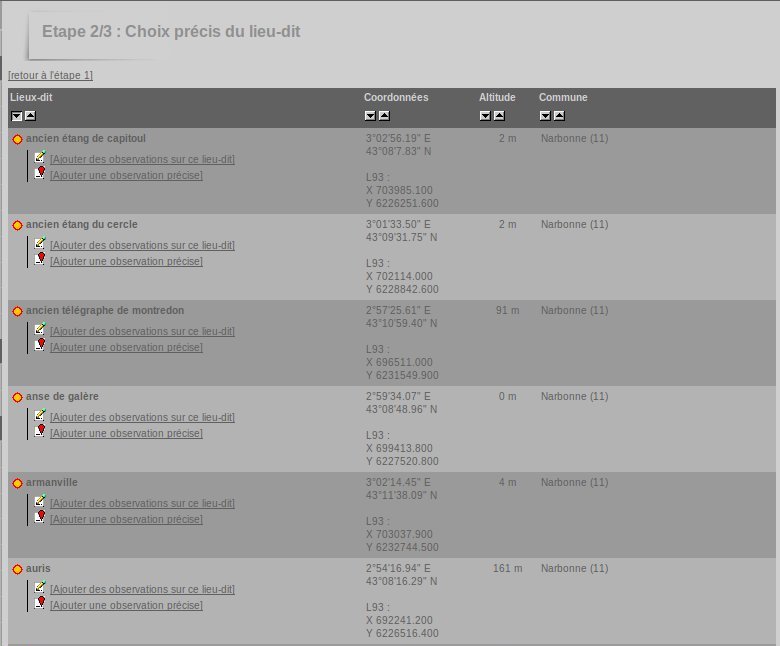
Choix du site : précision importante !
C'est le site où vous avez vu l'espèce qui est à sélectionner et non le site depuis lequel vous observez ! Comme exemple, vous observez un Circaëte en vol, essayez de positionner au mieux 'l'observation non à l'endroit où vous vous trouviez mais à l'endroit où se trouvait l'oiseau !
Pour faune-lr : MERIDIONALIS 2011